Win11硬盘空间不够怎么办?Win11硬盘空间调整方法
Win11硬盘空间不够怎么办?安装了Win11系统来使用的时候,用户发现这个系统需要比较多的系统空间,导致系统盘空间有一些不足了。那么这样的情况我们怎么去进行硬盘空间的调整,将其他磁盘空间进行回收呢?接下来我们一起来看看以下的操作方法教学吧。
操作教学
1、打开“设置”菜单,该菜单在Windows 11中固定到“开始”菜单。
2、打开设置菜单后,从左侧导航栏中选择系统选项卡。
3、向下滚动右侧的设置菜单并从列表中选择存储。系统将进行快速扫描,以确定哪些临时文件和其他可移动文件占用了硬盘上的存储空间。

4、向下滚动并从右侧列表中选择“清理建议”项,此功能将列出你可以安全地从系统中删除以回收硬盘存储空间的各种文件集。
一般情况下,可以通过这个进程回收大约20GB的存储空间。选择要从此列表中删除的文件,然后单击“清理”按钮开始。根据删除的文件多少,该过程可能需要几分钟才能完成。
完成后,将回收大量存储空间,可以关闭设置,也可以单击后退箭头返回存储屏幕。
当你单击返回存储屏幕时,可能会注意到有其他文件和应用程序占用了Windows 11认为可能不需要的硬盘存储空间。从列表中选择一个类别,系统将提供更多详细信息。
例如,如果你向下查看应用程序和功能项,系统将提供已安装应用程序的列表。其中一些你可能每天都在使用,而另一些你可能从未使用过。删除未使用和不需要的应用程序还可以回收大量存储空间。

此页面上还提供了Windows 11的存储感知功能,激活此功能将允许系统自动从硬盘中删除文件。存储感知功能提供了许多详细设置,包括云服务说明。
以上就是小编为你带来的Win11硬盘空间调整方法教学了,希望可以解决你的问题,更多精彩内容请关注脚本之家。
相关文章
 win11硬盘位置在哪?在常规属性中就可以查看,下面我们就来看看Win11查看硬盘的位置的技巧,详细请看下文介绍2022-11-02
win11硬盘位置在哪?在常规属性中就可以查看,下面我们就来看看Win11查看硬盘的位置的技巧,详细请看下文介绍2022-11-02 我们在重装系统的时候都会对硬盘进行分区,但是很多用户不知道给硬盘分区多大才合适,本文就为大家带来了详细的分区教程,需要的朋友一起看看吧2022-08-29
我们在重装系统的时候都会对硬盘进行分区,但是很多用户不知道给硬盘分区多大才合适,本文就为大家带来了详细的分区教程,需要的朋友一起看看吧2022-08-29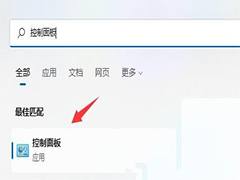 电脑的硬盘分区有的人存储了一些特别的文件在里面不想朋友看见可以设置访问需要密码,怎么设置呢?下文就为大家带来了详细介绍,一起看看吧2022-08-16
电脑的硬盘分区有的人存储了一些特别的文件在里面不想朋友看见可以设置访问需要密码,怎么设置呢?下文就为大家带来了详细介绍,一起看看吧2022-08-16
Win11系统更新后硬盘消失怎么办?Win11硬盘消失的解决方法
最近有小伙伴更新完windows11系统后发现电脑上的硬盘不见了,那么遇到这种情况我们该怎么办呢?下文就为大家带来了详细的解决方法,需要的朋友赶紧看下吧2022-08-16
Win11新加的硬盘不显示怎么办?Win11加装第二块硬盘不显示解决方法
有Win11用户在使用电脑的过程中发现新加的硬盘在电脑上显示不出来,这是怎么回事?本文就为大家带来了详细解决教程,需要的朋友一起看看吧2022-06-13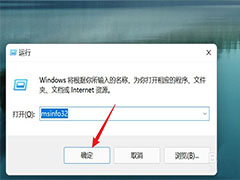
win11系统怎么查看硬盘型号? Win11硬盘型号的查询方法
win11系统怎么查看硬盘型号?win11系统中想要知道硬盘的信息,该怎么查看硬盘的型号呢?下面我们就来看看Win11硬盘型号的查询方法,详细请看下文介绍2022-05-13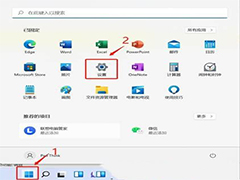 最近很多用户都在反映Win11系统安装后,发现只有一个C驱动器,那如何给Win11硬盘分区?本文就为大家带来了Win11固态硬盘分区教程,需要的朋友赶紧看看吧2022-05-13
最近很多用户都在反映Win11系统安装后,发现只有一个C驱动器,那如何给Win11硬盘分区?本文就为大家带来了Win11固态硬盘分区教程,需要的朋友赶紧看看吧2022-05-13
Win11硬盘读写慢怎么办? Win11硬盘读写速度慢的解决办法
Win11硬盘读写慢怎么办?Win11电脑硬盘读写速度很慢,这是什么原因造成的呢?下面我们就来看看Win11硬盘读写速度慢的解决办法2022-03-29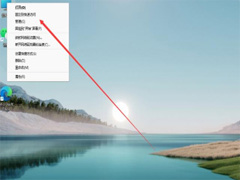
华硕笔记本Win11系统怎么分盘?华硕笔记本Win11硬盘分区教程
华硕笔记本win11如何分盘呢?接下来小编就把华硕win11分盘教程分享给大家,快来一起看看吧2022-02-10
Win11硬盘如何开启密钥保护 Win11硬盘开启密钥保护的方法
已经有不少小伙伴使用上了Win11的系统,有的小伙伴想要为硬盘开启密钥保护却不知道怎么操作,一起来了解一下吧2021-08-31




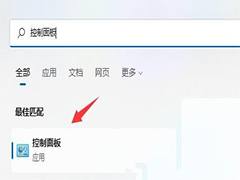


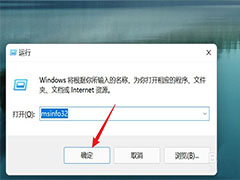
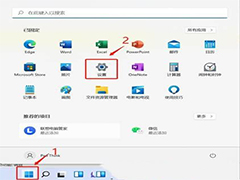

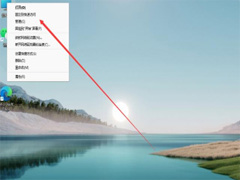

最新评论